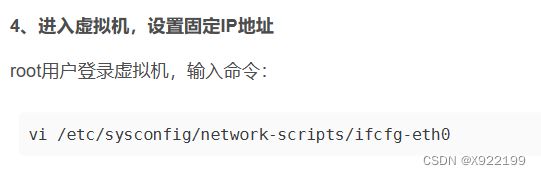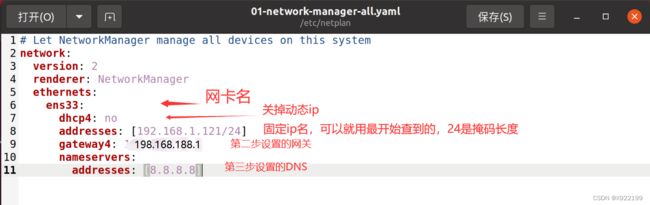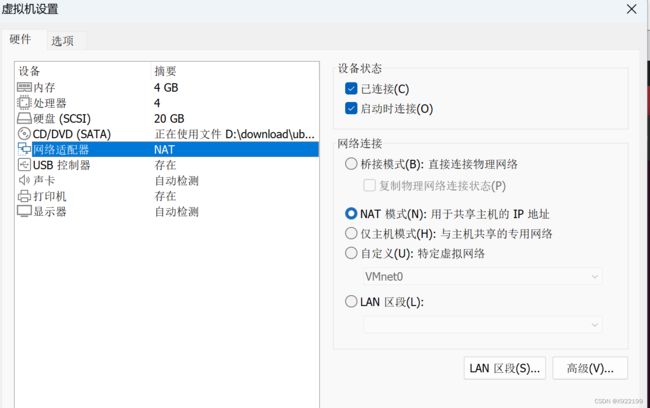VMware虚拟机 ubuntu20系统下设置固定ip方法
用xshell和vscode远程连接虚拟机机时,由于每次重启虚拟机,ip地址都会刷新,每次连接都需要重新设定远程连接的地址很麻烦。在网上找了很多教程都不太行,最后发现是Ubuntu版本不一样导致的,这里总结了几位前辈的blog提供一个参考方法。
开始之前先打开虚拟机内的终端 输入指令 ifconfig 查看网卡名称和当前ip地址,记住!
下面每一步设置ip时最好都截图记录一下,后面要用!
1、点击编辑-虚拟网络编辑器

2、点击更改设置、修改虚拟网络配置器并确认保存(见图)
![]()
![]()
![]()
3、打开设置“网络和Internet”,点击“更改适配器选项”,点击适配器VMnet8,修改IP和DNS相关配置![]()
![]()
![]()
前面这几步是这位博主所写: (53条消息) Vmware虚拟机Linux配置固定IP地址(详细版)_虚拟机固定ip-CSDN博客
然而到第四步出现了问题,下面的sysconfig文件在我的目录里根本不存在!!
原来Ubuntu 从 17.01 开始之后的版本,网络配置文件是在 /etc/netplan 中!
所以如下,打开虚拟机内的终端,然后跳转至 /etc/netplan ,01-network-manager-all.yaml便是配置文件了。
接下来就需要进入文件开始配置了!输入指令 sudo gedit /etc/netplan/01-network-manager-all.yaml ,会进入下面的界面
然后,在下面继续写配置信息:
一定要注意缩进!并且每个“ : ”后面要空一格再输入,否则会报错!固定设置与主机ip一定要在同一个网段即ip前三个 . 前的数字一定要是一样的!否则会与主机无法通信。
写完后点保存叉掉,然后 在终端输入sudo netplan apply启用配置就完成啦!!
结束后可以重启虚拟机再查看一下ip地址是否有改变,没改变就大功告成啦!
后面部分参考了这些博主:
ubuntu修改配置IP地址和DNS的方法总结(4种)_ubuntu修改ip_豆豆技术派的博客-CSDN博客
(54条消息) Ubuntu Server20.04 静态ip配置(netplan)_Brady-wdh的博客-CSDN博客
(54条消息) vmware虚拟机中 ubuntu 20.04通过nat设置静态ip(固定ip)_杰之行的博客-CSDN博客
等等! !本以为调到十一点多的我已经成功,没想到回到宿舍换了个网络再重启又连不上了!查询了很久才搞明白应该是network manage没有成功托管网卡的问题!
# 使用以下命令查看网卡托管状态
nmcli device status如果显示未托管
sudo vim /etc/NetworkManager/NetworkManager.conf
将`managed=false`修改成`managed=true`
#重启或者source重载下配置文件(两种方法任选,我选了reboot)
# sudo source /etc/NetworkManager/NetworkManager.conf
sudo reboot如果依然没有用
查看托管状态
nmcli n
显示 disabled 则为本文遇到的问题,如果是 enabled 则可以不用往下看了
开启 托管
nmcli n onreboot
等虚拟机重启后ifconfig发现又 可以连接主机啦!!
不过别高兴太早,ping baidu.com 试试能不能上网,不能的话再检查一下 虚拟机--->设置 有没有设置成NAT模式,如果没有改一下之后把虚拟机重启就可以正常联网啦!
感谢下面的博主们提供的方法:
https://zhuanlan.zhihu.com/p/556152004
(55条消息) 小白排坑-Centos8无法启动网卡解决方案,网卡未加入托管_吃喝不愁的Live~~的博客-CSDN博客